8.2 Creazione di un utente
-
Nella scheda Self-service identità scegliere dal menu (in se visualizzato).
Viene visualizzato il pannello .
-
Utilizzare l'elenco a discesa per selezionare , quindi fare clic su .
Viene visualizzato il pannello :
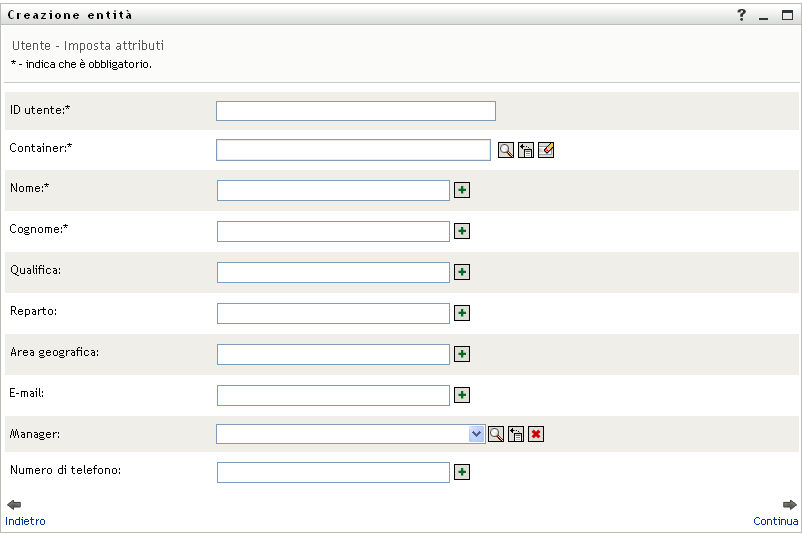
-
Specificare i valori per i seguenti attributi obbligatori:
Attributo
Dati da specificare
ID utente
Il nome utente per questo nuovo utente.
Container
Un'unità organizzativa nell'identity vault in cui si desidera memorizzare il nuovo utente, ad esempio una UO denominata utenti. Ad esempio:
ou=users,ou=MyUnit,o=MyOrg
Per informazioni relative all'utilizzo dei pulsanti forniti per specificare un container, vedere Sezione 8.4, Utilizzo dei pulsanti di modifica.
non verrà richiesto di specificare un container se l'amministratore di sistema ne ha definito uno creato di default per questo tipo di oggetto.
Nome
Nome dell'utente.
Cognome
Cognome dell'utente.
-
Specificare i dettagli opzionali sul nuovo utente, ad esempio Titolo, Reparto, Provincia, E-mail, manager o Telefono.
Per informazioni relative all'utilizzo dei pulsanti forniti per specificare i valori per determinati attributi, vedere Sezione 8.2, Creazione di un utente.
-
Fare clic su .
Viene visualizzato il pannello :
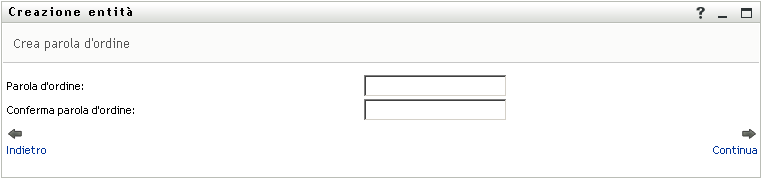
Se per un container di destinazione sono in vigore delle norme per le password, questo pannello fornisce informazioni relative a come specificare una password che soddisfi i requisiti delle norme stesse. La password viene anche convalidata a fronte delle norme.
-
Digitare una password per il nuovo utente nelle caselle di testo e , quindi fare clic su .
Ciò consente di impostare la password iniziale del nuovo utente. Quando l'utente esegue il login per la prima volta, gli verrà richiesto di cambiare questa password.
Verranno creati l'utente e la password, quindi viene visualizzato il pannello che riepiloga il risultato:
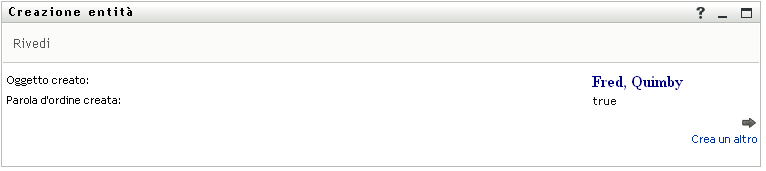
Il pannello
-
Fare clic sul nome del nuovo utente per visualizzare la pagina Profilo contenente informazioni dettagliate relative a tale utente. Nella pagina Profilo è possibile modificare i dettagli dell'utente per apportare modifiche o eliminarlo.
-
Fare clic su per tornare al pannello iniziale della pagina Crea utente o gruppo
-